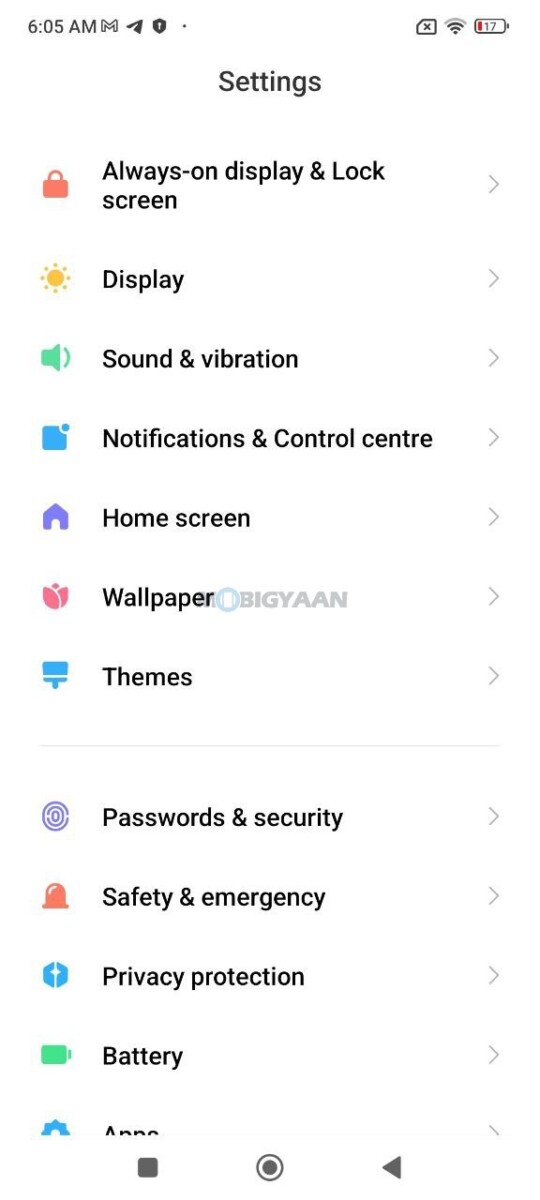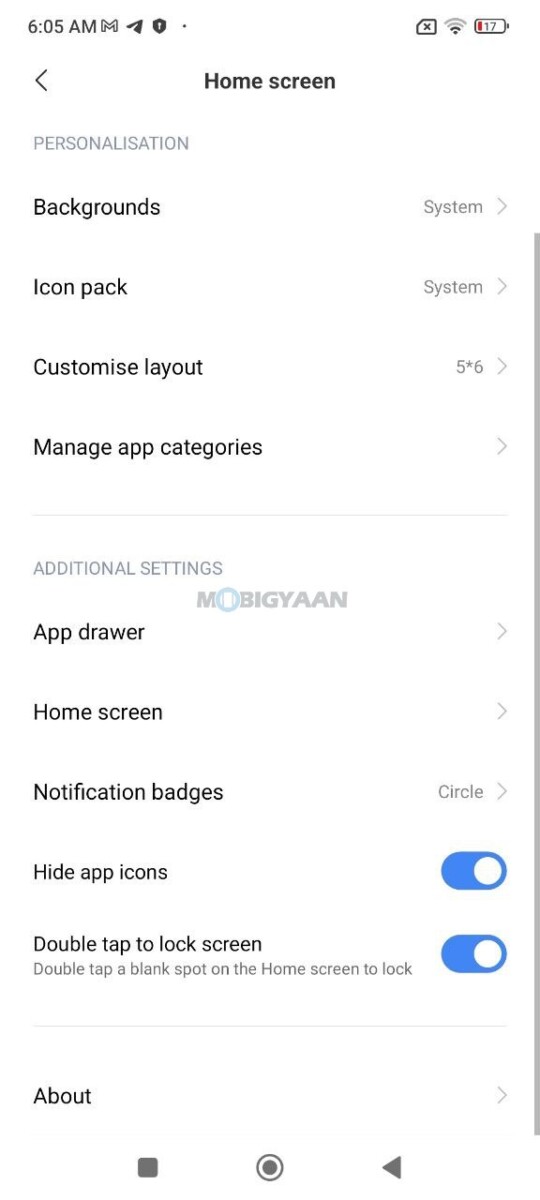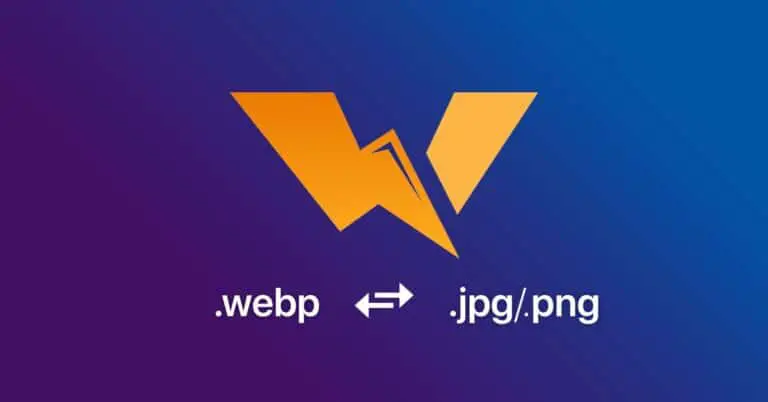نصائح وحيل واختصارات سريعة وميزات POCO F4 5G
أطلقت POCO India مؤخرًا أحدث هواتفها الذكية الرائدة ، POCO F4 5G ، والتي تتميز بسرعة Snapdragon 870 SoC و 67 W Sonic Fast Charging وكاميرا 64 ميجابكسل OIS. بصرف النظر عن أهم مميزاته ، فهو يعمل بنظام التشغيل MIUI 13.0.3 المستند إلى Android 12 وهو مليء بالميزات الرائعة ، والعديد منها سهل الاستخدام للاستخدام اليومي. فيما يلي بعض من أفضل النصائح والحيل والميزات والاختصارات لـ POFO F4 5G المفيدة والمفيدة. تحقق منهم خطوة بخطوة أدناه.
نصائح وحيل واختصارات سريعة وميزات POCO F4 5G
1) لقطة بثلاثة أصابع
هل تحب التقاط لقطات؟ ليس أنت وحدك ، لا يزال هناك العديد من الأشخاص الذين يعتمدون على زر الطاقة وزر خفض الصوت لالتقاط لقطات شاشة ، لكن اعلم أن التقاط لقطات شاشة باستخدام إيماءة الأصابع الثلاثة هي بلا شك أسهل طريقة لالتقاط لقطات شاشة على هاتفك الذكي.
باستخدام إيماءة الأصابع الثلاثة ، ستتمكن من التقاط لقطات شاشة أسهل بكثير. لا يتطلب الأمر سوى ثلاثة أصابع لتمرير الشاشة لأعلى ولأسفل.
لالتقاط لقطات شاشة ، ما عليك سوى تمرير الشاشة بثلاثة أصابع من أعلى إلى أسفل. يتم تمكين هذه الميزة افتراضيًا ، ومع ذلك ، يمكنك تعطيلها أو إعادة تمكينها من إعدادات هاتفك.
- ألير à تعديلاة -> معلمات إضافية -> اختصارات الإيماءات -> خذ لقطة شاشة.
- قم بتشغيله حرك ثلاثة أصابع لأسفل الانزلاق.
2) قفل التطبيقات ببصمات أصابعك
هل تتساءل ماذا يحدث عندما يتم إلغاء قفل هاتفك الذكي لبضع ثوان عندما تكون بعيدًا؟ يمكن أن يؤدي ذلك إلى تعريض الأمان للخطر ويمكن لأي شخص لديه الجهاز الوصول إلى تطبيقاتك وبياناتك الهامة بالداخل.
سواء أضفت بصمة إصبع أو رمز PIN أو كلمة مرور أو أي وسيلة أمان أخرى ، مهما كان ، يمكن للهاتف غير المؤمّن أن يسمح للمتطفلين بالوصول إلى هاتفك الذكي. يعد تأمين هاتفك ببصمة الإصبع أحد الأشياء الأساسية بالنسبة لك ، لكن تأمين التطبيقات بنفس بصمة الإصبع يضيف طبقة إضافية من الأمان. لذلك عند إلغاء قفل هاتفك الذكي ، يتم تأمين التطبيقات دائمًا ببصمات الأصابع. يمكن القيام بذلك في واجهة MIUI وهي ميزة رائعة لكثير منكم.
اقفل التطبيقات ببصمات الأصابع واجعلها آمنة حتى في المرة القادمة التي تفتح فيها التطبيق سيطلب منك مصادقة بصمات الأصابع. إذا حاول شخص ما الوصول إلى تطبيق على هاتفك الذكي عند إلغاء قفله ، فسيتم دائمًا عرض مصادقة بصمة الإصبع لإلغاء قفل التطبيق.
للبدء ، قم بتكوين الماسح الضوئي لبصمات الأصابع ، ثم يمكنك المتابعة لقفل التطبيقات ببصمات الأصابع.
- التوجه الى تطبيق الأمان على الشاشة الرئيسية أو الإعدادات -> قفل التطبيق واختيار تفعيل قفل التطبيق.
- حدد التطبيقات التي تريد قفلها باستخدام قارئ بصمات الأصابع.
إذا لم تكن قد أضفت قارئ بصمات الأصابع بعد ، فأضف واحدًا من الإعدادات -> كلمات المرور والأمان.
الآن ضع إصبعك على الماسح لفتحه في المرة التالية التي تفتح فيها تطبيقًا مغلقًا.
3) تخصيص قاذفة POCO
يمكنك تخصيص الشاشة الرئيسية والواجهة ، فهي تأتي مع مشغل POCO مخصص بدلاً من واجهة MIUI التي ربما تكون قد شاهدتها على الهواتف الذكية ذات العلامات التجارية Xiaomi و Redmi و Mi. مع تخصيصات قاذفة POCO ، يمكنك تغيير خلفية النظام والرموز والتخطيط ، بالإضافة إلى إدارة فئات التطبيقات وشارات الإشعارات.
- لتخصيص المشغل والواجهة ، انتقل إلى الإعدادات -> الشاشة الرئيسية وهنا ستجد الخيارات والإعدادات المطلوبة لتخصيصك.
4) أضف التطبيقات المثبتة إلى الشاشة الرئيسية
Contrairement à l'interface MIUI d'origine, le POCO Launcher, par défaut, est livré avec un tiroir d'applications, vous êtes plus susceptible de l'utiliser car toutes les applications sont à l'intérieur et non sur l'écran d 'ترحيب. يحتوي Android في الأصل على درج تطبيق ويمكنك رؤيته في واجهة المخزون ، لكن بعض الشركات المصنعة قامت بتعديل واجهة المستخدم لجعلها بسيطة للمستخدمين. لحسن الحظ ، يتوفر POCO Launcher ، ولكن ماذا لو كنت تريد فقط استخدام أيقونات الشاشة الرئيسية بدون الدرج؟ لا يسمح لك المشغل بالاختيار بين واجهة مستخدم نمط درج التطبيق أو واجهة المستخدم البسيطة (بدون الدرج) ، ولكن لا يزال بإمكانك إضافة أيقونات التطبيق إلى الشاشة الرئيسية عند تثبيتها ، كل ذلك بلمسة بسيطة.
إذا كنت تريد الاحتفاظ برموز التطبيقات المثبتة على الشاشة الرئيسية واستخدامها للوصول إلى التطبيقات ، فإليك ما يمكنك فعله ، فاتبع هذه الخطوات.
- ألير à تعديلاة -> الشاشة الرئيسية -> الشاشة الرئيسية -> إضافة التطبيقات المثبتة تلقائيًا إلى الشاشة الرئيسية.
- قم بتثبيت جميع التطبيقات من متجر Play وشاهد الرموز المضافة إلى الشاشة الرئيسية تلقائيًا.
عد الآن إلى الشاشة الرئيسية وقم بالوصول إلى التطبيقات التي قمت بتثبيتها.
5) انقر نقرًا مزدوجًا لقفل الشاشة
يتطلب قفل الهاتف باستخدام زر الطاقة بذل القليل من الجهد ، ماذا لو كان بإمكانك النقر نقرًا مزدوجًا على الشاشة لقفل الجهاز؟ هذا الاختصار هو أحد الطرق الملائمة ويمكن أن يكون مفيدًا في بعض الأحيان. لقفل الهاتف باستخدام إيماءة النقر المزدوج ، تابع إلى ما يلي.
- التوجه الى تعديلاة -> الشاشة الرئيسية -> انقر نقرًا مزدوجًا لقفل الشاشة.
الآن انقر نقرًا مزدوجًا على الشاشة في المنطقة الفارغة من الشاشة الرئيسية لقفل الهاتف.
6) قفل تخطيط الشاشة الرئيسية
هل سبق لك أن فقدت بعض الرموز على هاتفك أو تعرضت التطبيقات والمجلدات التي نظمتها للفوضى عن طريق الخطأ وكان عليك إعادة ترتيبها وإضافتها مرة أخرى. إذا كنت تريد الحفاظ على تخطيط شاشتك الرئيسية كما هو ، فيمكنك تبديل خيار في الإعدادات.
- ألير à الإعدادات -> الشاشة الرئيسية -> الشاشة الرئيسية -> قفل تخطيط الشاشة الرئيسية.
بمجرد تمكين هذا الخيار ، لا يمكن نقل تطبيقات الشاشة الرئيسية وعناصر واجهة المستخدم والمجلدات أو تحريرها أو حذفها.
7) استخدم الوضع المظلم
تمامًا مثل معظم أجهزة Android ، يتميز POCO F4 5G أيضًا بوضع مظلم افتراضيًا وهو الآن مدمج أصلاً في Android ، وليس فقط MIUI ، والنتيجة هي أكثر على مستوى النظام.
الوضع الداكن مفيد جدًا للأشخاص الذين يستخدمون الهواتف الذكية في البيئات المظلمة. يغير الوضع الداكن المظهر الحالي إلى ألوان أغمق لإراحة عينيك في الليل ومنع إجهاد العين. كما أنه يوفر عمر البطارية مع شاشات AMOLED ، ولحسن الحظ ، يجهز POCO F4 5G لوحة AMOLED.
إليك ما عليك القيام به لتنشيط الوضع المظلم على جهاز POCO F4 5G.
- لتمكين الوضع المظلم ، انتقل إلى تعديلاة -> عرض واختيار وضع الظلام.
يمكنك تجربة المزيد من خيارات الوضع المظلم أدناه ، والتي تتيح لك تعيين الوضع المظلم للتطبيقات بشكل فردي وكذلك ضبط خلفية الوضع المظلم بالإضافة إلى النصوص والخلفيات. يمكنك أيضًا تجربة جدولة الوضع المظلم لجدولة الوضع المظلم وفقًا لاحتياجاتك.
8) عرض سرعة الإنترنت في الوقت الحقيقي
لا عجب أن هاتفك الذكي لديه أسرع أجهزة مودم إنترنت أو دعم 5G ، يقرر مزود خدمة الإنترنت سرعة الاتصال ، وعندما لا يوفر السرعات التي تريدها ، ينتهي بك الأمر مع التنزيل أو البث ببطء.
لمعرفة ما إذا كنت تواجه سرعة إنترنت بطيئة على هاتفك ، تحقق من سرعة الإنترنت في الوقت الفعلي في شريط الحالة ومعرفة ما إذا كنت تحصل بالفعل على سرعات إنترنت بطيئة أو إذا كان هناك شيء ما يحدث في الخلفية يسرق بياناتك. يمكنك أيضًا عرض سرعة الإنترنت في الوقت الفعلي أثناء تنزيل الملفات أو دفق مقاطع الفيديو. هذا ما عليك القيام به.
- اتجه نحو تعديلاة -> مركز الإخطارات والتحكم -> شريط الحالة
- قم بتشغيله عرض سرعة الاتصال الانزلاق.
تحقق من شريط الحالة ولاحظ أن عداد السرعة في الوقت الحقيقي يعمل أثناء تصفح الشبكة.
9) عرض نسبة البطارية في شريط الحالة
بمجرد عرض سرعات الإنترنت ، يمكنك أيضًا عرض نسبة البطارية في شريط الحالة. يمكنك الحصول على مفتاح سريع في MIUI يضيف نسبة مئوية بجوار أيقونة البطارية حتى تتمكن من التحقق بسهولة من البطارية المتبقية. العديد من الهواتف الذكية التي تعمل بنظام Android لا يتم تمكين النسبة المئوية للبطارية بها في شريط الإشعارات ، يجب عليك تمكينها يدويًا. يوفر POCO F4 5G بالفعل نسبة مئوية داخل رمز البطارية ، ولكن يمكنك أيضًا وضع النسبة خارج رمز البطارية.
- لعرض نسبة البطارية في شريط الحالة ، ما عليك سوى الانتقال إلى الإعدادات -> مركز الإخطارات والتحكم -> شريط الحالة واضغط على مؤشر البطاريةحدد الخيار المطلوب لتنشيط شريط تمرير النسبة المئوية للبطارية.
يأتي POCO F4 5G مزودًا بفتحة في الأعلى ، ويحتوي على كاميرا سيلفي داخل الشاشة والتي قد تعيق تجربة الفيديو الخاصة بك ، إذا كنت لا تحب الشق الموجود على الهاتف ، فيمكنك فقط إخفاءه. إذا كانت هذه النقطة ستقاطع مقاطع الفيديو أو الصور الخاصة بك أثناء المشاهدة ، فلماذا لا تتخلص منها باستخدام إعداد سريع على هاتفك؟
التوجه الى الإعدادات -> مركز الإعلام والتحكم -> شريط الحالة -> إخفاء الشق واختر الخيار إخفاء دون تحريك شريط الحالة.
سترى أن الشق قد اختفى في غضون ثوانٍ من اللحظة التي تحدد فيها الإعداد. يمكنك تغييره مرة أخرى إذا غيرت رأيك.
كانت هذه أفضل النصائح والحيل لـ POCO F4 5G بالنسبة لك. ستجد المزيد على الهاتف ، فقط حاول قضاء بعض الوقت في الإعدادات والتطبيقات والواجهة ، وستفاجأ. لمعرفة المزيد حول الهاتف الذكي ، راجع مراجعتنا الكاملة لـ POCO F4 5G.